win10专业版不更新 win10专业版如何设置不自动更新
更新时间:2024-09-21 13:00:54作者:jiang
Win10专业版是一款功能强大的操作系统,然而有些用户可能不希望系统自动更新,为了避免系统更新带来的一些不便,可以通过一些设置来禁止Win10专业版自动更新。通过简单的设置,用户可以灵活地控制系统更新的时间和方式,确保系统稳定运行。让我们一起探讨如何设置Win10专业版不自动更新,让用户拥有更好的系统使用体验。
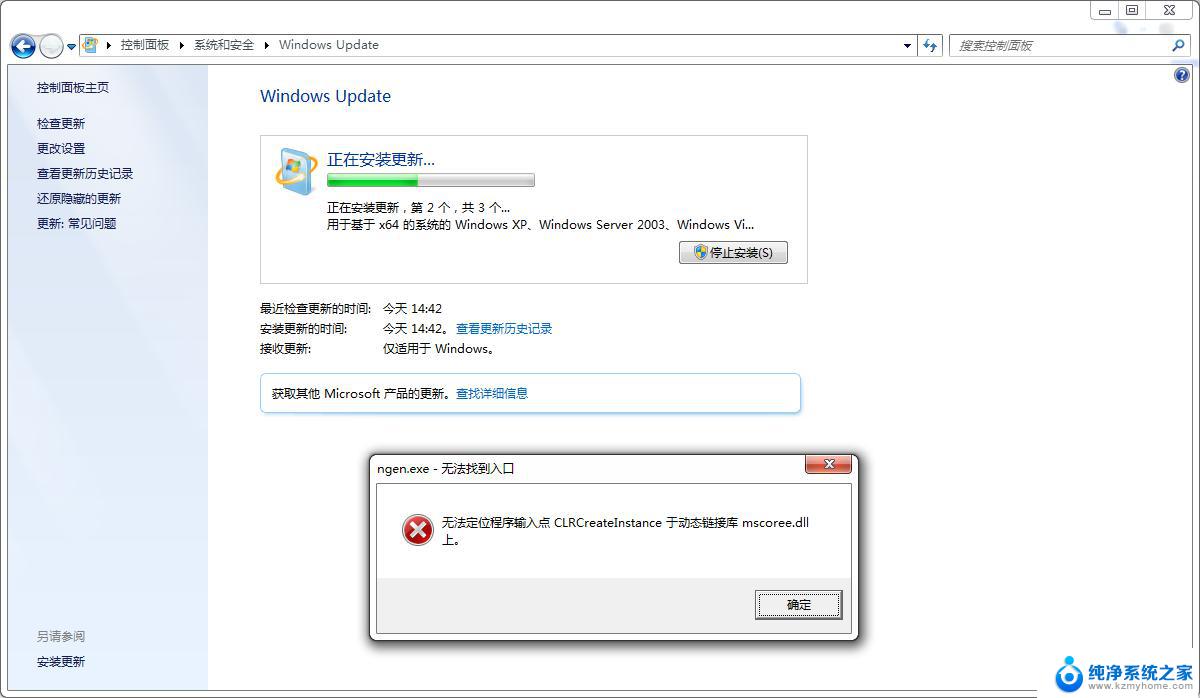
win10关闭自动更新步骤:
方法一:配置组策略
1、按下组合键Win+R,输入gpedit.msc,回车(按下enter)打开组策略编辑器。
2、依次点击进入“本地计算机策略”-“计算机配置”-“管理模板”-“Windows组件”-“Windows 更新”-“配置自动更新”。
3、选择“已禁用”。应用更改关闭界面。
方法二:配置windows服务
1、按下组合键Win+R,输入services.msc,回车(按下enter)打开Windows服务。
2、在“服务”下面找到 “Windows Update”,并双击打开配置窗口。在“常规”选项卡下的“启动类型”选择“禁用”,点击“应用”,先不要关闭配置窗口。
3、再点击“恢复”选项卡,将下面的“第一次失败”、“第二次失败”、“后续失败”全部设为“无操作”。应用更改关闭界面即完成操作。
以上就是win10专业版不更新的全部内容,有出现这种现象的小伙伴不妨根据小编的方法来解决吧,希望能够对大家有所帮助。
win10专业版不更新 win10专业版如何设置不自动更新相关教程
- win10消费者专业版激活 最新Win10专业零售版激活密钥
- win10专业版激活怎么看 win10专业版如何检查是否激活
- windows10怎么不自动更新 win10系统怎样设置不自动更新
- win10系统更新时不更新驱动程序设置方法 如何关闭win10自动更新硬件驱动程序
- win10专业版激活数字证书 数字许可证正版授权Win10专业版
- win10不让他自动更新 如何关闭win10系统自动更新
- windows10专业版有蓝牙吗 如何在Win10专业版上打开蓝牙
- 永久激活win10专业版 2020 2020年Win10专业版永久激活教程
- win10专业版卸载密钥 windows10专业版密钥删除方法
- win10专业版密钥可激活 免费永久激活Win10专业版密钥
- win10如何查看蓝屏日志 win10蓝屏日志查看教程
- win10自动休眠设置 win10自动休眠设置方法
- 开机时按什么键进入bios win10系统开机按什么键可以进入bios
- win10两台电脑如何设置共享文件夹 两台win10 电脑共享文件夹的方法
- 电脑右下角的图标怎么显示出来 如何让win10所有图标都显示在任务栏右下角
- win10自动更新导致蓝屏 Win10正式版自动更新失败蓝屏怎么解决
win10系统教程推荐
- 1 win10自动休眠设置 win10自动休眠设置方法
- 2 笔记本蓝牙连接电视后如何投屏 win10笔记本无线投屏到电视怎么设置
- 3 win10关闭windows防火墙 Win10系统关闭防火墙步骤
- 4 win10开机图标变大了 win10电脑重启图标变大解决技巧
- 5 电脑重置后windows怎么激活 win10系统重置后激活方法
- 6 怎么开电脑麦克风权限 win10麦克风权限在哪里可以找到
- 7 windows 10开机动画 Windows10开机动画设置方法
- 8 输入法微软拼音怎么调 win10电脑微软拼音输入法怎么调整
- 9 win10没有ppt怎么办 win10右键新建中没有PPT选项怎么添加
- 10 笔记本硬盘损坏是否会导致蓝屏 Win10系统DRIVER POWER STATE FAILURE蓝屏怎么处理